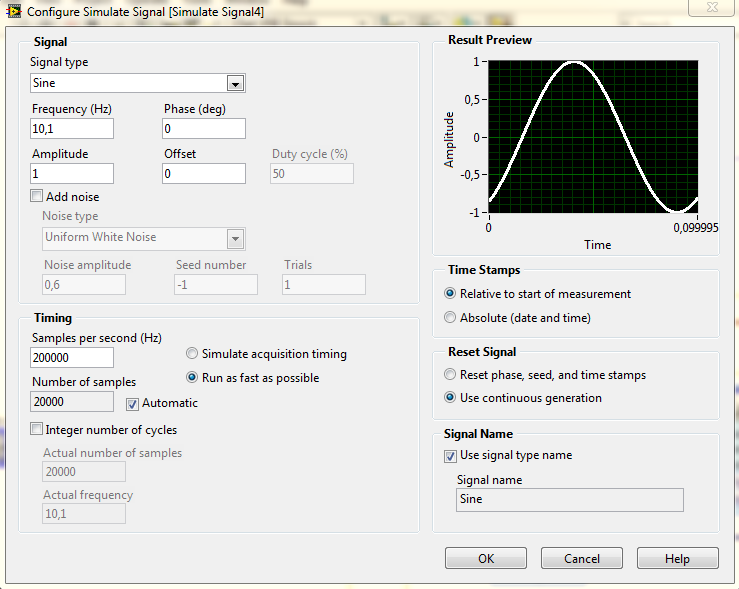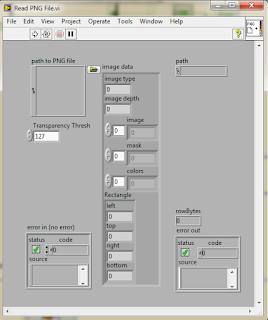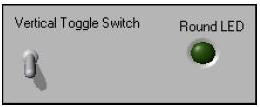Ứng viên Quả bóng Vàng 2019: Ronaldo cạnh tranh Messi Hay ai khác ngáng đường?
Thể hiện niềm đam mê bóng đá trong bạn
Cách tạo tín hiệu điều chế biên độ trong Lapview 2019
Bạn là người muốn tìm một công cụ mô phỏng và học tập. Bạn chưa biết về Lapview và không có ai hướng dẫn. Tại đâyHọc Lapview cho người mới bắt đầu.
This is default featured slide 3 title
Go to Blogger edit html and find these sentences.Now replace these sentences with your own descriptions.This theme is Bloggerized by Lasantha Bandara - Premiumbloggertemplates.com.
This is default featured slide 4 title
Go to Blogger edit html and find these sentences.Now replace these sentences with your own descriptions.This theme is Bloggerized by Lasantha Bandara - Premiumbloggertemplates.com.
This is default featured slide 5 title
Go to Blogger edit html and find these sentences.Now replace these sentences with your own descriptions.This theme is Bloggerized by Lasantha Bandara - Premiumbloggertemplates.com.
Monday, December 2, 2019
Cách sử dụng phần mềm nạo chữ led cho quạt chạy chữ
Sản phẩm quạt led của shop : Phaidep123shop có sử dụng phần mềm nạp chữ cung cấp phần mềm cho khách hàng
dưới đây là hướng dẫn sử dụng
link tải phần mềm Tại đây
Thursday, October 31, 2019
Cách tạo tín hiệu điều chế biên độ trong Lapview 2019
Cách tạo tín hiệu điều chế
biên độ trong Lapview 2019
Trong Lapview khi thực hành có một số vấn đề gặp phải như tạo tín hiệu điều chế biên
độ , tần số và hoặc điều chế xung
Trên các trang hiện nay không đưa ra ví dụ về việc tạo tín hiệu
dạng này vì vậy hôm nay mình đưa ra cách tạo tín hiệu điều biên các bạn cùng tham
khảo.
Mình nhắc lại một chút ít về tín hiệu điều biên
Thứ nhất cần hiểu tín hiệu điều biên là gì?
Điều chế biên độ (hay còn gọi là điều biên, tiếng Anh: Amplitude Modulation, viết tắt là "AM") là một kỹ thuật được sử dụng trong điện tử viễn
thông, phổ biến nhất là dùng để truyền thông tin qua một sóng mang vô tuyến. Kỹ thuật này là thay đổi biên độ của tín hiệu sóng mang
theo biên độ của tín hiệu thông tin cần gửi đi, hay nói cách khác là điều chế
sóng mang bằng biên độ theo tín hiệu mang tin. Ví dụ, thay đổi cường độ tín hiệu
có thể được dùng để phản ánh các âm thanh được tái tạo lại bởi một người nói,
hoặc để xác định độ chói của các điểm ảnh truyền hình. (Trái ngược với điều biên
là điều tần, cũng thường được sử dụng để truyền âm thanh, trong đó tần số
truyền được thay đổi; và điều pha thường được sử dụng trong điều khiển từ xa, trong đó
pha của tín hiệu sóng mang được thay đổi)
Như vậy quan trọng trong tín hiệu điều biên là tần số sóng mang và tần số tín hiệu
, và đặc trưng là độ sâu điều chế
Hôm nay mình hướng dẫn cách tạo tín hiệu điều biên trong Lapview
Tất nhiên vẫn phải mở Lapview
- -Tiếp theo muốn tạo tín hiệu điều biên phải
tạo ra tín hiệu cần điều chế là tín hiệu hình sin (KHÔI 1)
Sử dụng mở Signal processing
>waveform generatioon> simulate signal
Lấy ra tín khối tạo tín hiệu sin
Đọc và vẽ ảnh trong Lapview 2019
Đọc và vẽ ảnh trong Lapview 2019
Như trong bài viết trước mình đã hướng dẫn các bạn về một công cụ để thêm hình ảnh âm thanh vào lapview rồi tuy nhiên có nhiều bạn không biết cách sử dụng nó như thế nào
bài viết hôm nay sẽ giải quết vấn đề đó
ví dụ:
chèn hình ảnh mô phỏng quá trình hoạt động của vật thể
đầu tiên các bạn lấy ra hai VI đọc và vẽ hình ảnh là
tùy lựa chọn vào file ảnh mà chọn JPG hay PNG nhé
READ PNG file .vi
và draw flattened pixmap.vi như hình vẽ
Sau đó tiến hành kết nối hai VI
kết nối hai cổng có tên IMAGE DATA vào nhau như hình vẽ
trong READ PNG file .vi kích đúp chọn file cần cho vào ( kích chuột vào hình biểu tượng mở file trong hình nha)
trong draw flattened pixmap.vi chọn cửa ra là New picture
tuy nhiên nếu muốn hiển thị được ảnh các bạn phải chọn thêm một VI nữa để kết nối cổng ra New picture là
chúc các bạn thành công
Cách thêm hình ảnh vào lapview
Cách thêm hình ảnh vào lapview
Hôm nay mình sẽ hướng dẫn các bạn cách thêm hình ảnh vào trong lapview phục vụ mô phỏng trong phần mềm công cụ này nhằm tăng tính trực quan và sinh đông.
Friday, October 25, 2019
HƯỚNG DẪN VỀ SUB VI
HƯỚNG DẪN VỀ SUB VI
Một VI gồm 3 thành phần chính là
– giao diện Front Panel, sơ đồ khối, biểu tượng và phần kết nối.
Xây dựng Front Panel.
Ta đi xây dựng giao diện Front
Panel với các bảng điều khiển và hiển thị, chúng mô tả thiết bị đầu vào và đầu
ra của VI. Bộ điều khiển bao gồm các núm (Knob), nút ấn, mặt số, các thiết bị
đầu vào khác. Bộ hiển thị bao gồm các đồ thị (Graphs), LEDs và các hiển thị
khác. Các bộ điều khiển mô phỏng các đầu vào của thiết bị và cung cấp dữ liệu
vào sơ đồ khối của VI. Bộ hiển thị mô phỏng đầu ra của thiết bị ảo, hiển thị dữ
liệu phát hoặc dữ liệu nhận của sơ đồ khối.
Sử dụng Controls Paletteđể đưa
các điều khiển và hiển thị vào giao diện Front Panel.
Numeric
Controls and Indicators.
Có 2 đối tượng số hay được sử
dụng nhất là điều khiển số và hiển thị số. Chúng được minh họa dưới hình vẽ sau:
Hình 1.27. Bộ điều khiển và hiển thị số
Chúng ta có thể gõ hoặc thay đổi
giá trị trong điều khiển số bằng cách kích chuột vào nút lệnh mũi tên tăng,
giảm hoặc ta có thể kích đúp vào text box số để nhập số mới sau đó gõ phím
Enter.
Boolean
Controls and Indicators.
Việc sử dụng Boolean Controls và
Indicator dùng để nhập và hiển thị giá trị đại số Boole (giá trị TRUE hoặc
FASLE). Những đối tượng Boolean mô phỏng bao gồm: chuyển mạch, nút ấn, LEDs.
Hầu hết các đối tượng dạng Boolean là các chuyển mạch dạng thẳng đứng và các
LED tròn. Hình vẽ sau minh họa các đối tượng dạng Boolean.
Hình 1.28. Bộ điều khiển và hiện thị dạng Boolean
Cấu
hình cho các Controls và các Indicators.
Bạn có thể cấu hình nhanh cho các
Controls và các Indicators bằng cách sử dụng các phím tắt. Để truy cập vào menu
shortcut đối với các điều khiển và hiển thị ta kích chuột phải vào đối tượng.
Ví dụ, để cấu hình cho một nhãn ta kích chuột phải lên nhãn, để cấu hình cho
hiển thị số ta kích chuột phải lên hiển thị số.
Xây dựng sơ đồ khối.
Sơ đồ khối bao gồm các thành phần
sau: nút (nodes), thiết bị đầu cuối (terminals), dây nối (wires) được minh họa
trên hình vẽ sau:
Hình 1.29. Các thành phần trong sơ đồ khối
Nút
(Nodes)
Các nút là các đối tượng nằm
trong sơ đồ khối mà có các đầu vào đầu ra thực hiện một nhiệm vụ nào đó khi VI
chạy. Chúng giống với các phát biểu, toán tử, hàm và chương trình con trong
ngôn ngữ văn bản.
Nút bao gồm các hàm, subVIs, các
cấu trúc. Hàm có sẵn trong các phần tử có thể so sánh được với các toán tử, các
hàm, các phát biểu. SubVIs là các VI được sử dụng trong một VI khác, giống với
các chương trình con. Cấu trúc là một quá trình điều khiển các phần tử, giống
với các cấu trúc tuần tự, các trúc lựa chọn (Case), For Loops, While Loops. Các
nút cộng và trừ trong sơ đồ khối ở phần trên là các nút chức năng (Function
nodes).
Kết nối các Terminal.
Các đối tượng ở Front Panel xuất
hiện ngay trên màn giao diện sơ đồ khối. Các thiết bị đầu cuối mô tả kiểu loại
dữ liệu điều khiển hay hiển thị. Terminals là các cổng đầu vào và đầu ra dùng
để thay đổi thông tin giữa giao diện Front Panel và giao diện sơ đồ khối.
Terminals giống như các tham số và các hằng số trong ngôn ngữ lập trình văn
bản. Các kiểu loại của terminals bao gồm terminal điều khiển và terminal hiển
thị và terminal Node. Các terminals điều khiển và hiển thị thuộc về giao diện
Front Panel điều khiển và hiển thị. Dữ liệu mà bạn nhập vào trong giao diện
Panel điều khiển được đưa vào sơ đồ khối thông qua terminal điều khiển. Theo
hình trên ta có, sau khi dữ liệu được đưa vào hàm cộng (Add) và hàm trừ
(Subtract) nó sẽ tính toán theo công thức và được một giá trị mới giá trị này
được đưa tới terminal hiển thị ở sơ đồ khối và sau đó đưa kết quả ra giao diện
Front Panel.
Dây
nối (Wires)
Bạn truyền dữ liệu trong sơ đồ khối thông
qua các dây nối. Chúng giống như các biến trong ngôn ngữ văn bản. Mỗi một dây
nối có một nguồn dữ liệu riêng, nhưng bạn có thể nói nó với một vài VIs hàm để
đọc dữ liệu. Các dây nối có các màu, kiểu loại, độ dầy khác nhau, phụ thuộc vào
kiểu loại dữ liệu. Ví dụ sau là các kiểu loại dây nối hay dùng.
Hình 1.30. Bảng mô
tả các kiểu dây nối
Lưu đồ lập
trình.
LabVIEW hoạt động theo một mô hình lưu đồ
để chạy các VI. Sơ đồ khối chỉ hoạt động khi có đầy đủ các tín hiệu đầu vào.
Khi hoạt động kết thúc, nó chuyển dữ liệu đến đầu ra và chuyển đến đầu vào của
Nút tiếp theo để thực hiện theo lưu đồ.
Ví dụ: Chúng ta xem xét một sơ đồ khối của
mạch cộng 2 số sau đó trừ cho 50. Trong trường hợp này, sơ đồ khối hoạt động từ
trái sang phải, không phải là các đối tượng được đặt theo thứ tự mà là một
trong các đầu vào của hàm trừ không đúng cho đến khi mạch cộng kết thúc công
việc tính toán và chuyển dữ liệu tới mạch trừ. Chúng ta phải nhớ rằng một nút
chỉ hoạt động khi có đầy đủ các đầu vào và cung cấp dữ liệu đầu ra khi mà hoạt
động kết thúc. Sơ đồ khối mạch công và trừ có dạng
Hình 1.31. Sơ đồ
khối bộ cộng và bộ trừ.
Hướng dẫn cách crack phần mềm Lapview 2013 đầy đủ
Hướng dẫn cách crack phần mềm Lapview 2013 đầy đủ
Hướng dẫn cách crack phần mềm Lapview 2013 đầy đủ
Sau khi các
bạn đã cài đặt thành công phần mềm Lapview như mình đã hướng dẫn các bạn trong
các bài viết trước , hôm nay mình hướng dẫn cách crack phiên bản này một cách
hiệu quả cho các bạn , để sử dụng lâu dài nhé.